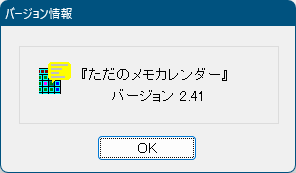ただのメモカレンダー のスクリーンショット
<1> 初回起動時 - ショートカット設定
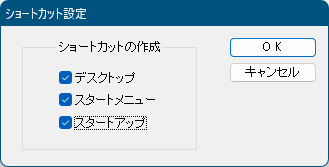
<2> カレンダー表示
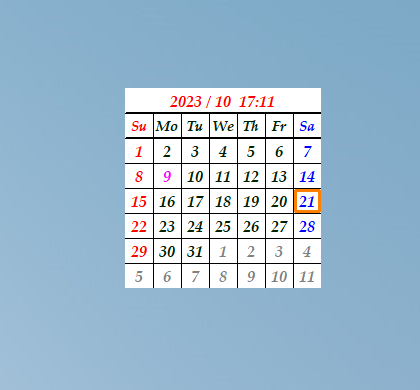
<3> メモの書き込み
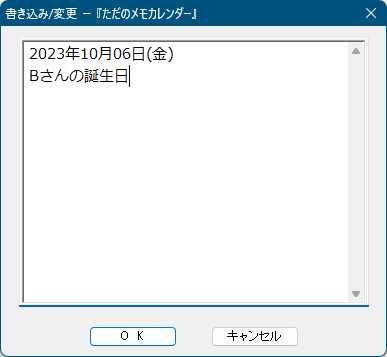
<4> マウスカーソルを乗せると書き込んだメモがツールチップ表示される
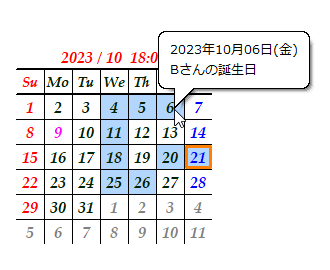
<5> カレンダー上での右クリックメニュー
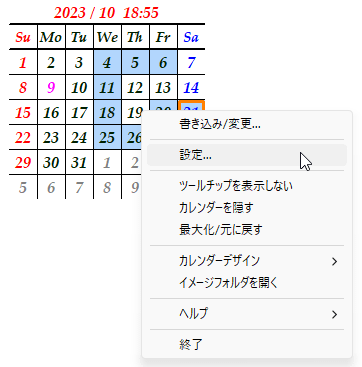
<6> 設定 - 背景の設定
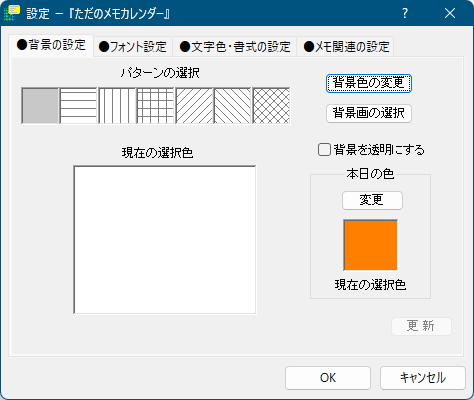
<7> 設定 - フォント設定
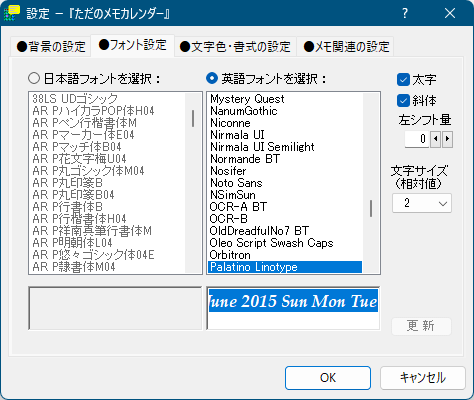
<8> 設定 - 文字色・書式の設定
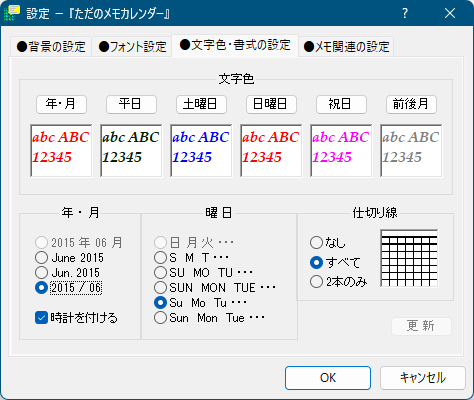
<9> 設定 - メモ関連の設定
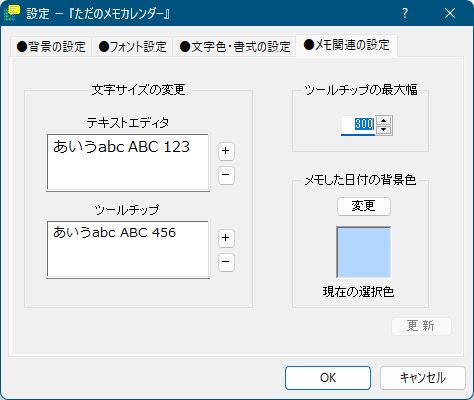
<10> 背景画像に「BlueCheck.bmp」、本日の日付の色を黄緑色に設定
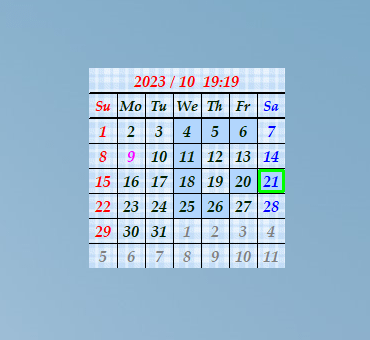
<11> 日本語フォント「Yu Gothic UI」を設定
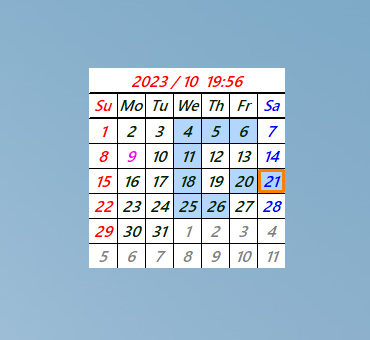
<12> 日本語フォント「Yu Gothic UI」を設定し、書式を(日 月 火)などに設定
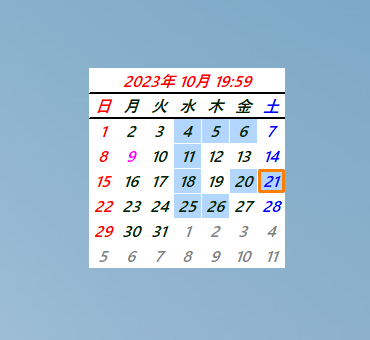
<13> ツールチップの文字サイズを大きくし、メモした日付の背景色をピンク色に設定

<14> カレンダーデザインの選択
<15> 画面端をドラッグしてカレンダーサイズを変更
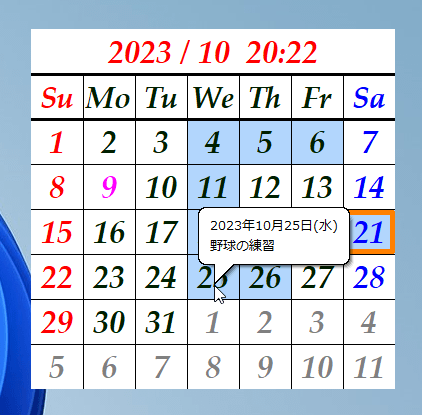
<16> 掲載しているスクリーンショットのバージョン情報